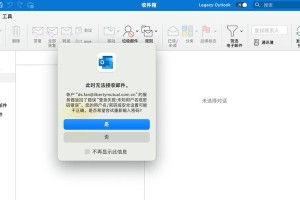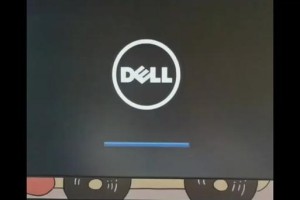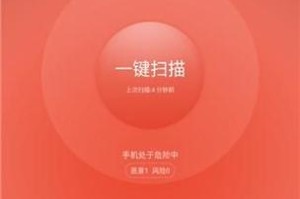在使用电脑的过程中,我们经常会遇到系统崩溃、病毒感染等问题,这时候重装操作系统是一个较为常见的解决方法。而使用U盘重装系统可以更加方便快捷,不仅可以提高系统安装速度,还可以有效避免光驱故障等问题。本文将详细介绍如何使用U盘重装Win764位系统。

准备工作:制作启动U盘
1.下载Win764位系统镜像文件
2.下载并安装U盘启动制作工具

3.插入U盘,打开制作工具,选择镜像文件和U盘路径,点击开始制作
BIOS设置:设置U盘为启动项
1.重启电脑,按下相应按键进入BIOS设置界面(通常是按下Del或F2键)
2.找到“Boot”或“启动”选项卡,在启动项顺序中将U盘移到第一位

3.保存设置并退出BIOS界面
重启电脑:进入U盘安装界面
1.关闭电脑,插入制作好的启动U盘
2.按下电源键,按照屏幕提示快速连续按下一个键(通常是任意键)
3.进入U盘安装界面,选择语言、时区等设置,点击下一步
分区设置:选择系统安装位置
1.在安装界面中选择“自定义(高级)”安装类型
2.选择硬盘分区,点击“新建”创建新分区或点击“删除”删除已有分区
3.选择合适的分区进行系统安装,点击下一步
开始安装:系统文件复制
1.确认分区后,点击下一步开始系统文件复制
2.系统会自动进行文件复制、解压和安装过程,请耐心等待
3.复制完成后,电脑将会自动重启
系统配置:个性化设置
1.在重启后的界面中,按照提示填写用户名、计算机名称等信息
2.进入桌面后,右键点击计算机图标,选择“属性”进入系统属性设置
3.根据需要进行个性化配置,如更改主题、安装驱动程序等
安装驱动:确保硬件正常工作
1.打开设备管理器,查看是否有未安装的硬件驱动
2.下载并安装相应硬件驱动程序
3.重启电脑,确保所有硬件正常工作
安装软件:恢复常用工具
1.下载并安装常用软件,如浏览器、办公软件等
2.导入个人数据文件,如音乐、图片等
3.配置网络连接,确保上网正常
系统优化:提高系统性能
1.清理系统垃圾文件,释放磁盘空间
2.安装杀毒软件,保护系统安全
3.配置开机启动项,提高启动速度
系统更新:安装最新补丁
1.打开WindowsUpdate,检查并安装最新系统更新
2.更新驱动程序,确保系统稳定性和兼容性
3.定期进行系统更新,保持系统安全
备份重要文件:避免数据丢失
1.定期备份重要文件至外部存储设备或云盘
2.设置自动备份,确保数据安全可靠
3.建立紧急救援系统,以备不时之需
常见问题解答:遇到问题怎么办
1.如何解决无法启动或黑屏的问题?
2.如何处理系统安装过程中的错误提示?
3.如何解决安装后驱动不兼容的问题?
重装系统的注意事项:保护个人隐私
1.在重装系统前备份个人数据,防止丢失
2.清除磁盘上的个人隐私文件,防止泄露
3.将重要文件加密存储,保护个人隐私
U盘重装系统的优势:快速便捷可靠
1.U盘制作启动盘简单方便,无需光驱
2.安装速度快于光盘安装,节省时间
3.可在多台电脑上使用同一个启动U盘
通过本文所介绍的U盘重装系统教程,您可以轻松掌握如何使用U盘重装Win764位系统的方法,不仅能够提高系统安装速度,还可以快速恢复电脑的正常运行。希望以上内容对您有所帮助,祝您使用愉快!